Menu
4 .4. 2022
Výchozí tiskárna ve Windows 10
Vytisknout dokument na tiskárně je celkem běžná činnost, kterou zvládá skoro každý uživatel. Klikneme na tlačítko „Tisk“ a vybereme ze seznamu požadovanou tiskárnu, protože výchozí není ta, kterou potřebujeme.
A nebylo by lepší mít často používanou tiskárnu jako výchozí a ušetřit si tak několik kliknutí výběru té správné tiskárny? Navíc, pořád ještě (bohužel) existují programy které výběr tiskárny nenabídnou, tisknou rovnou na tu výchozí.
Což může být občas problém. Práce s tiskárnami ve Windows 10 totiž koncept výchozí tiskárny potlačuje, upozaďuje. Výchozí nastavení je „nechte to na Widnows“, což ale znamená že žádná výchozí tiskárna vlastně není. A to programům které s ní počítají způsobuje značné potíže.
Nastavení výchozí tiskárny naštěstí není nijak složité a my si ho nyní ukážeme.
Klikneme na tlačítko „Start“ a začneme psát na klávesnici „ovl…“. V nabídce by se měla ukázat položka „Nejlepší shoda“, v našem případě s nabídkou programu „Ovládací panely“, na které klikneme.
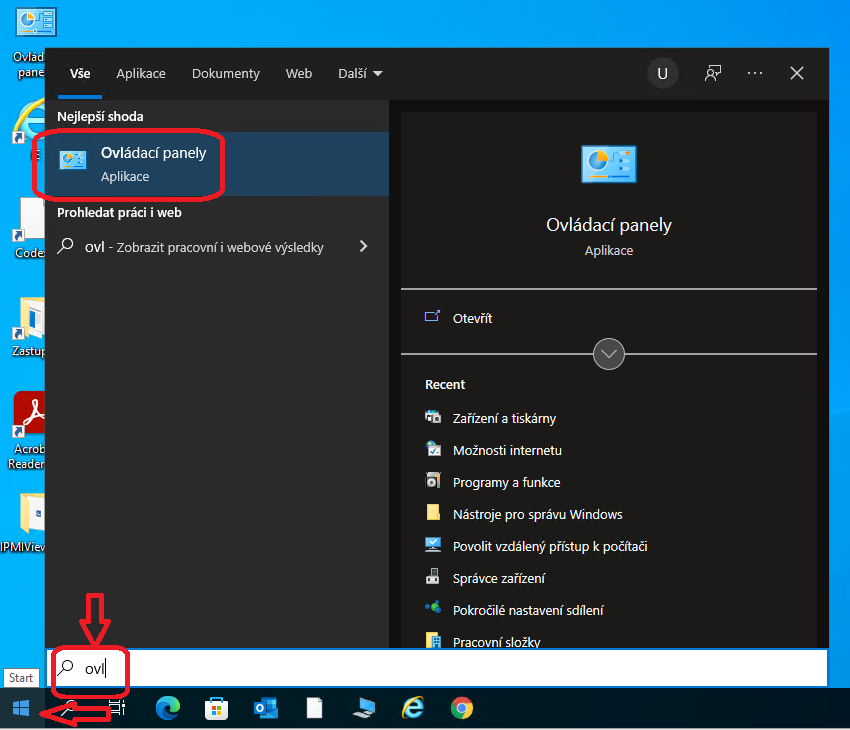
Otevře se nám nabídka „Všechny položky Ovládacích panelů“. Zde klikneme na „Zařízení a tiskárny“.
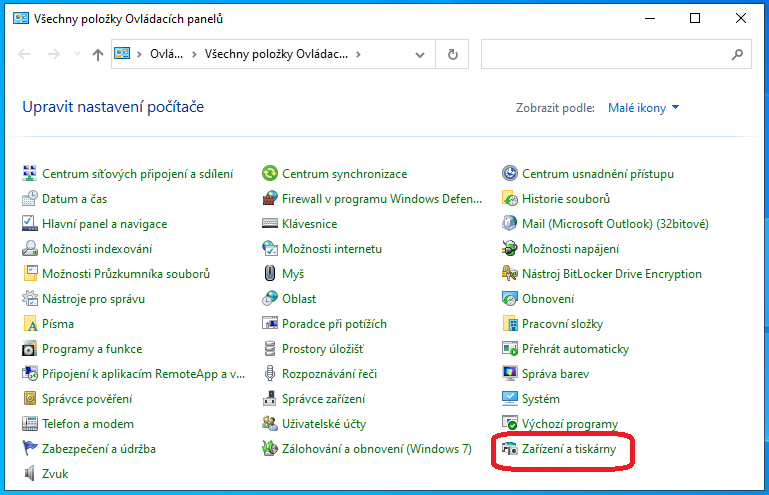
Nyní můžeme vidět kompletní seznam nainstalovaných tiskáren, kde v našem případě není vybrána žádná výchozí tiskárna.
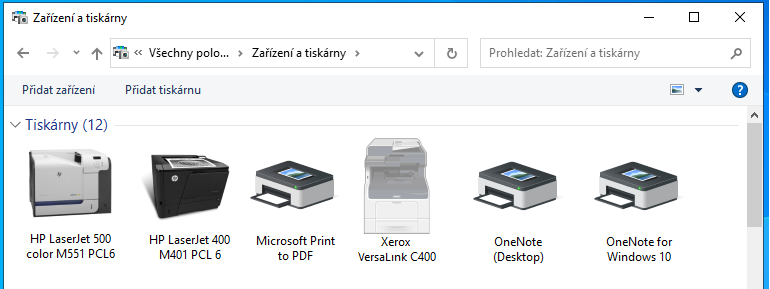
Klikneme pravým tlačítkem na tiskárnu, kterou chceme nastavit jako výchozí a vybereme „Nastavit jako výchozí tiskárnu“.
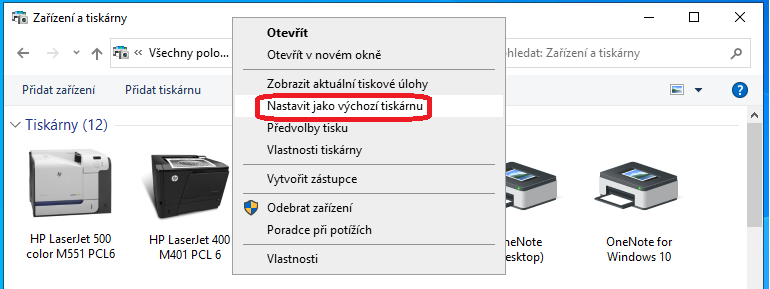
Zelené kolečko u tiskárny nám oznamuje, že námi vybraná tiskárna je teď výchozí pro tisk našich dokumentů. Nyní se při tisku bude námi vybraná tiskárna nabízet jako první a nebudeme ji tak muset vybírat ze seznamu.
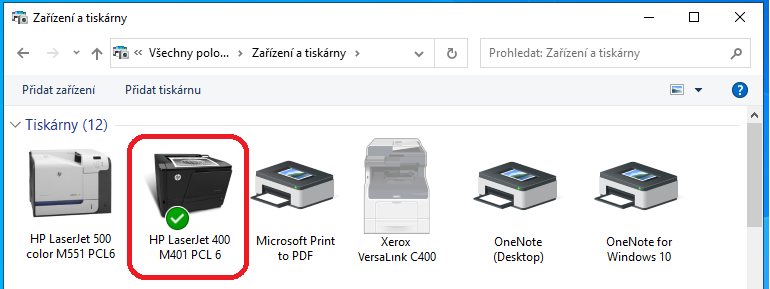
Práce s Win 10 není nic složitého, ale pokud si přesto nebudete vědět rady, neváhejte nás kontaktovat.
